Canva en popüler araçlardan biri haline geldi, kullanıcı dostu tasarımlar oluşturmak için. Bu kılavuzda, Canva'nın düzenleme merkezini tanıyacak ve geniş işlevlerini nasıl verimli bir şekilde kullanabileceğinizi öğreneceksiniz. Özel projeler veya iş gereksinimleri için olsun, bu kılavuz, Canva'nın düzenleme merkezinden en iyi şekilde faydalanmanızı sağlayacak adımları sunar.
En Önemli Bulgular
Canva'nın düzenleme merkezi, tasarımlar oluşturmak ve düzenlemek için çeşitli işlevler sunar. Kılavuzlarla nasıl çalışacağınızı, metin ve resim ekleyeceğinizi ve tasarımınızı nasıl kaydedeceğinizi ve dışa aktaracağınızı öğreneceksiniz.
Adım-adım Kılavuz
Canva'yı açarak yeni bir proje oluşturmayı veya mevcut bir tasarımı yüklemeyi başlatırsınız. Ekranınızda, size çeşitli araçlar sunan düzenleme merkezini göreceksiniz.
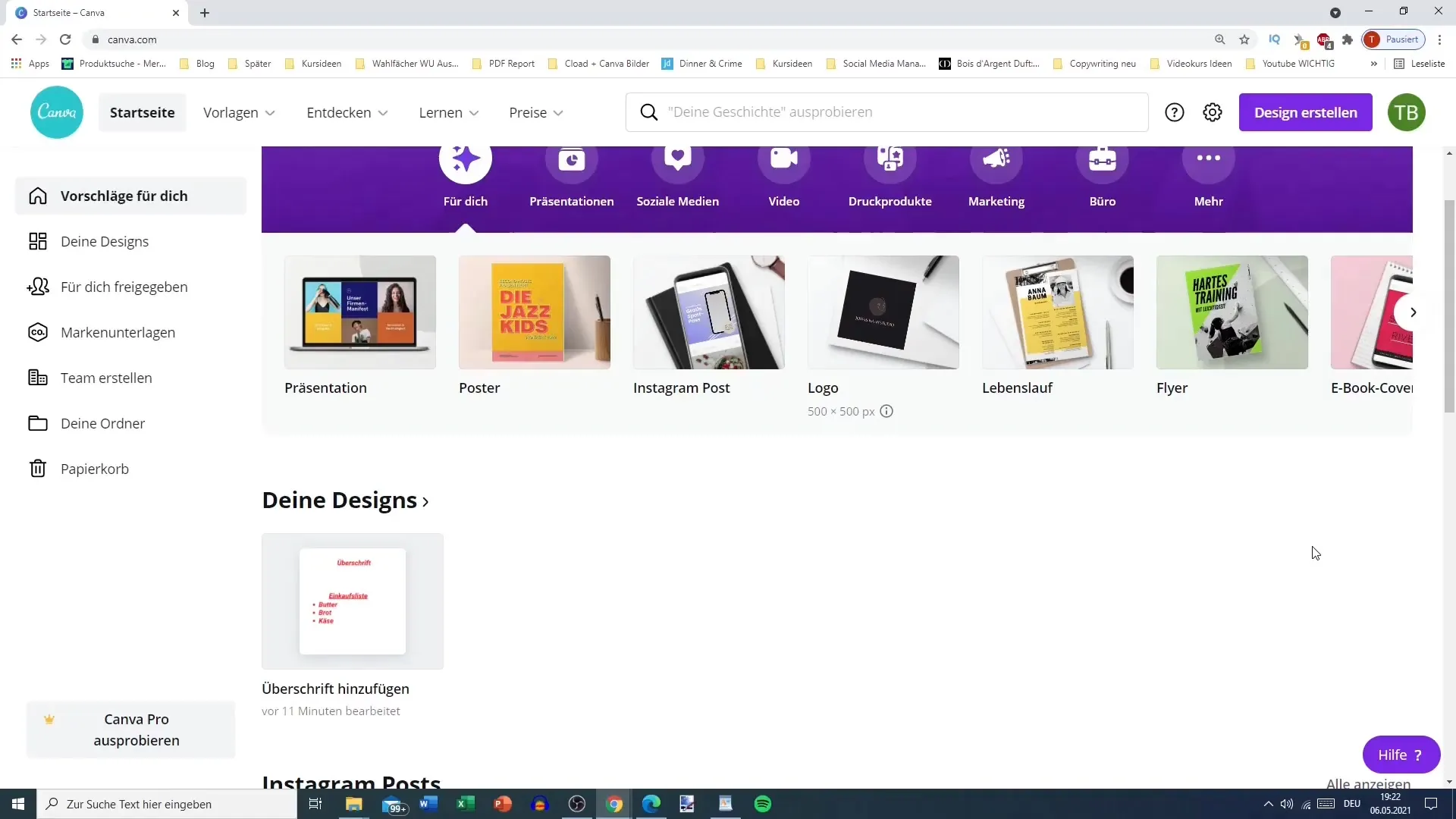
Düzenleme merkezi farklı alanlara ayrılmıştır. Yukarıda dosya çubuğunu görürsünüz, bu size projeniz hakkında genel bir bakış sağlar. Burada tasarımınızın adını değiştirebilir ve önemli işlevlere erişebilirsiniz.
Bir diğer önemli öğe cetveldir. Bu, ilk adımlarınızı görsel olarak desteklemek için etkinleştirebileceğiniz bir araçtır. Rehber çizgiler, belirli alanları tam olarak konumlandırmanızı kolaylaştırır. Rehber çizgileri, tasarım öğelerinizi hassas bir şekilde hizalamanıza yardımcı olacak şekilde kolayca ayarlayabilirsiniz.
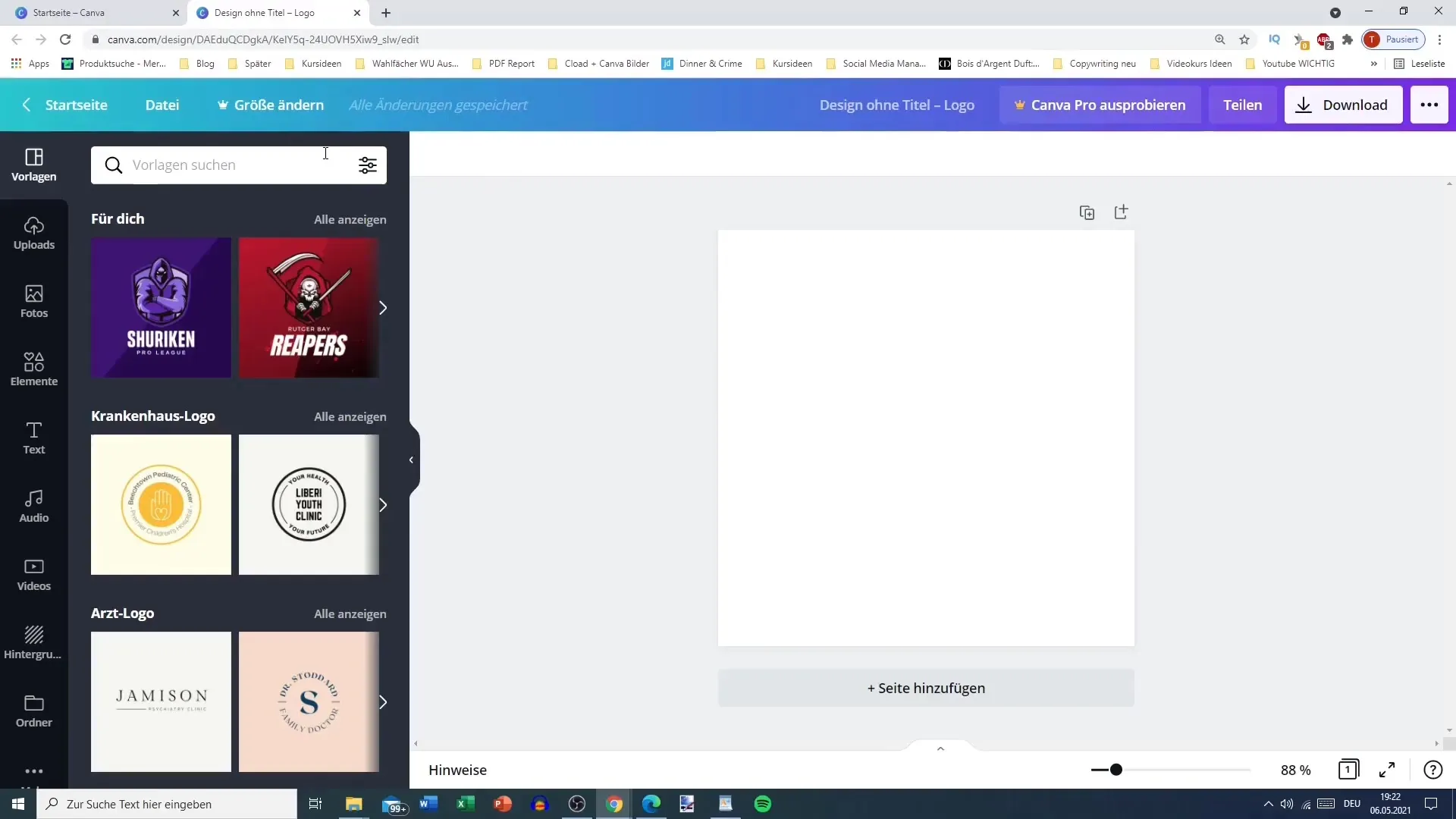
Tasarımınızın doğru boyutlandırma olduğundan emin olmak için, basım kesimleri ve kenar boşlukları için ipuçlarını etkinleştirebilirsiniz. Tasarımınızın nereye kadar gidebileceğini kesmeden görebilirsiniz.
Tasarımınızı kaydetmek için çeşitli seçenekleriniz vardır. Canva otomatik olarak tüm değişiklikleri kaydeder, ancak manuel olarak bir şeyler kaydetmek isterseniz, "Dosyayı Kaydet" seçeneğini de kullanabilirsiniz.
Tasarımınıza yorumlar eklemek veya göstermek mümkündür. Bir projede ekip arkadaşlarınla çalışıyorsanız ve geri bildirim almanız gerekiyorsa özellikle faydalıdır. Tasarımınızın bir kopyasını oluşturabilir veya doğrudan indirebilirsiniz.
Ekranın altında, tasarımınıza ekleyebileceğiniz ipuçları ve notlar bulabilirsiniz. Bir projeniz üzerinde çalışırken önemli bilgileri veya düşünceleri not almanıza yardımcı olur.
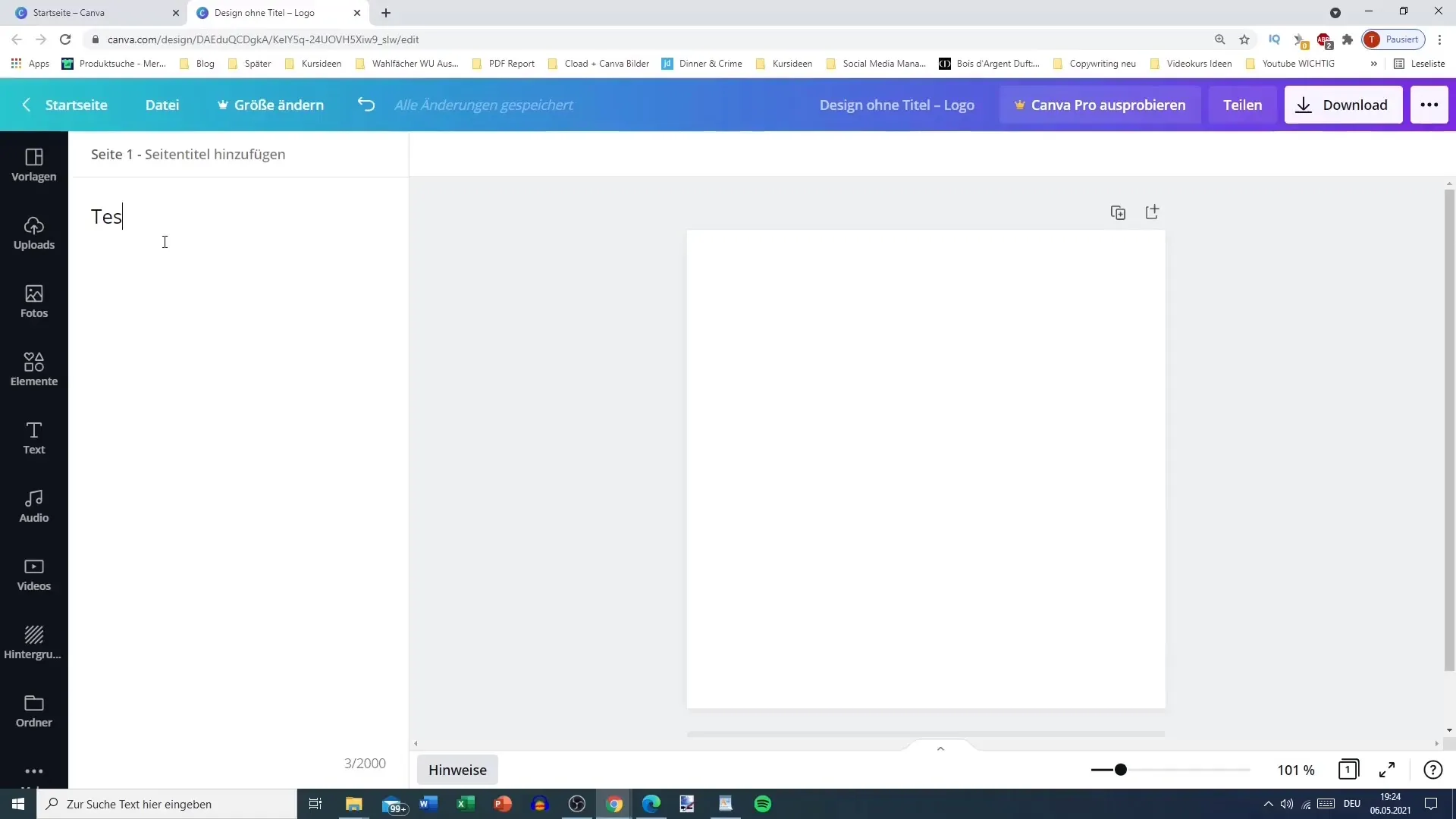
Temel düzenleme işlevlerinin yanı sıra, bir Yakınlaştırma işlevi de bulunmaktadır. Bu işlev, çok hassas çalışmak istediğinizde özellikle yararlıdır. Tasarımınıza ne kadar yaklaşmak istediğinizi hassas bir şekilde ayarlayabilirsiniz, bu küçük elementler için özellikle faydalıdır.
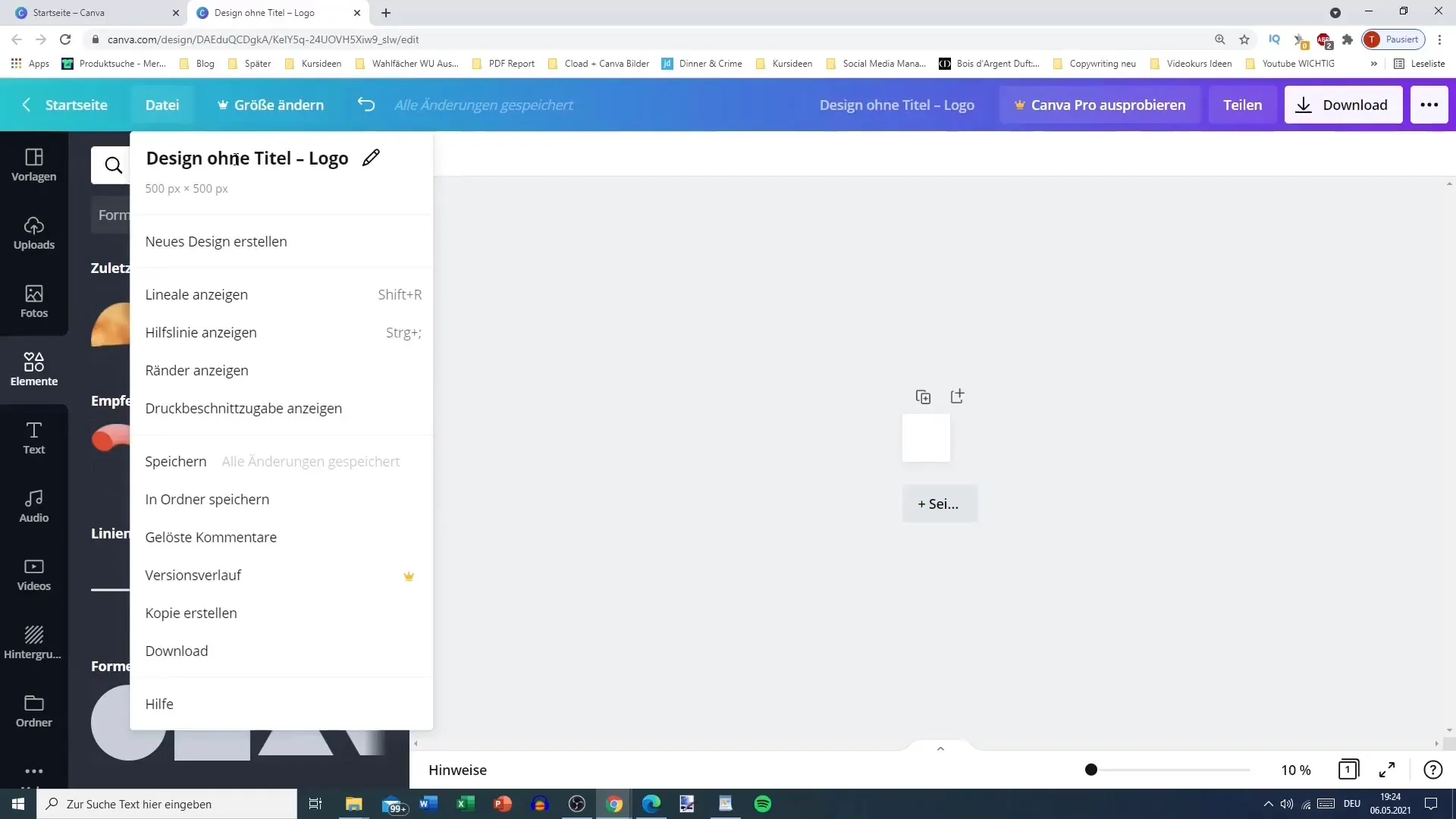
Düzenleme merkezinde farklı görünümler arasında geçiş yapabilirsiniz. Izgara görünümü, tüm tasarım öğelerinizi bir ızgara şeklinde gösterir. Birden fazla öğeyi aynı anda yönetmek istediğinizde özellikle faydalıdır.
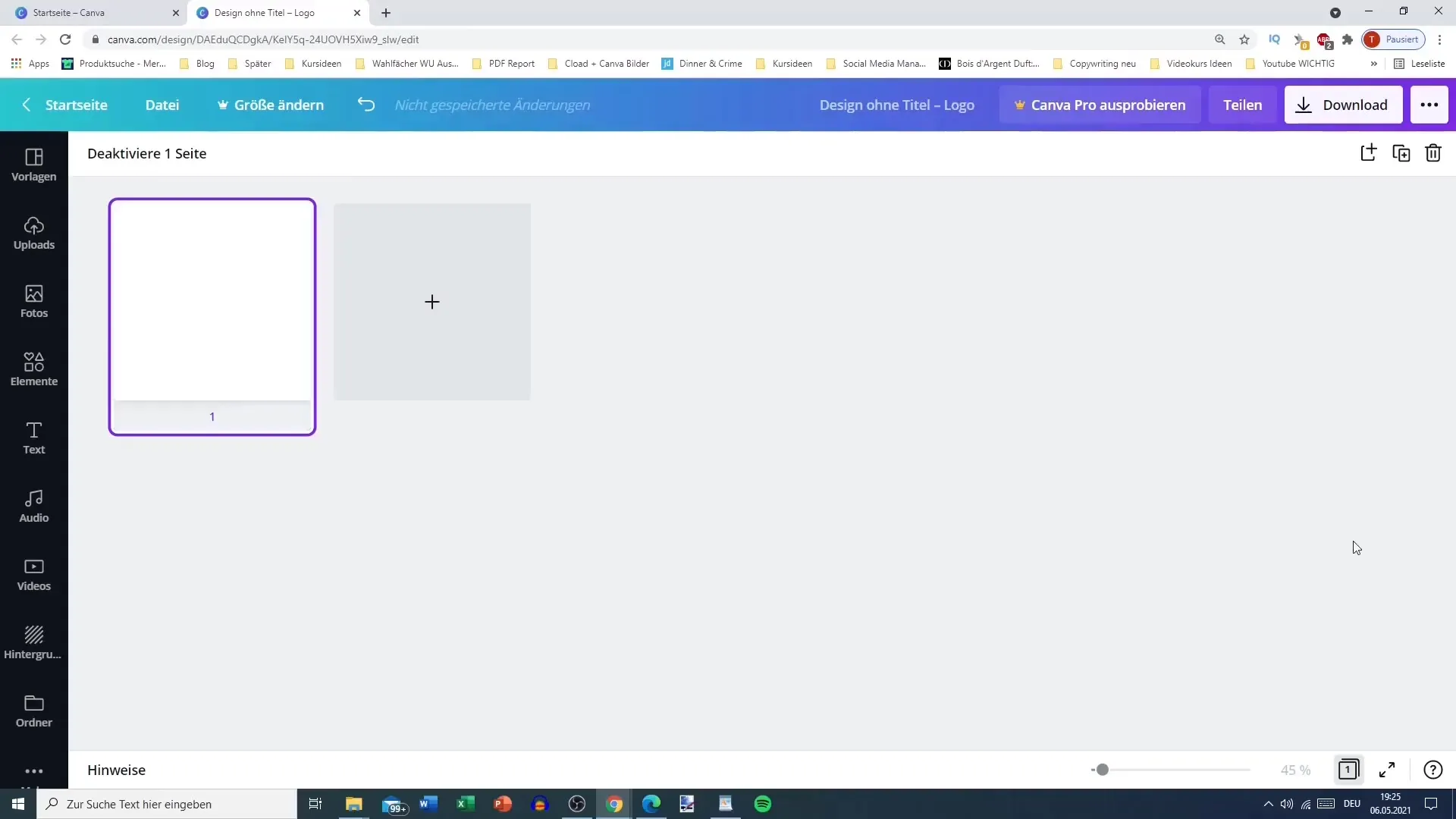
Büyük görünüm, tasarımınızı tüm boyutunda gösterir, böylece nihai formunda nasıl görüneceğine daha iyi bir fikir edinirsiniz.
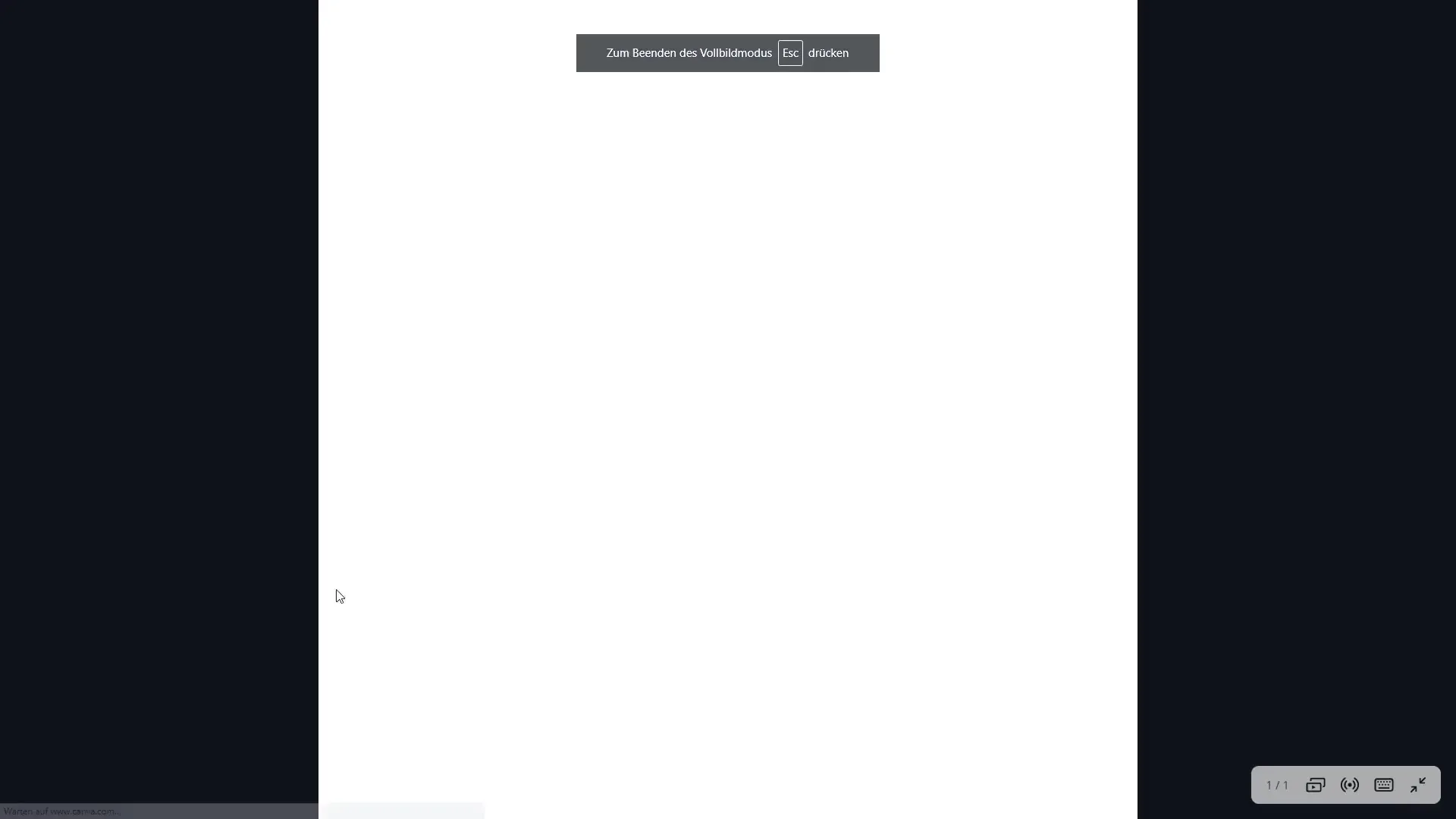
Bir yardıma ihtiyacınız olduğunda, mevcut işlevle ilgili destek sağlayan bir soru işareti simgesi bulacaksınız. Sıkça sorulan sorulara veya belirli konulara yönelik kılavuzlara buradan ulaşabilirsiniz.
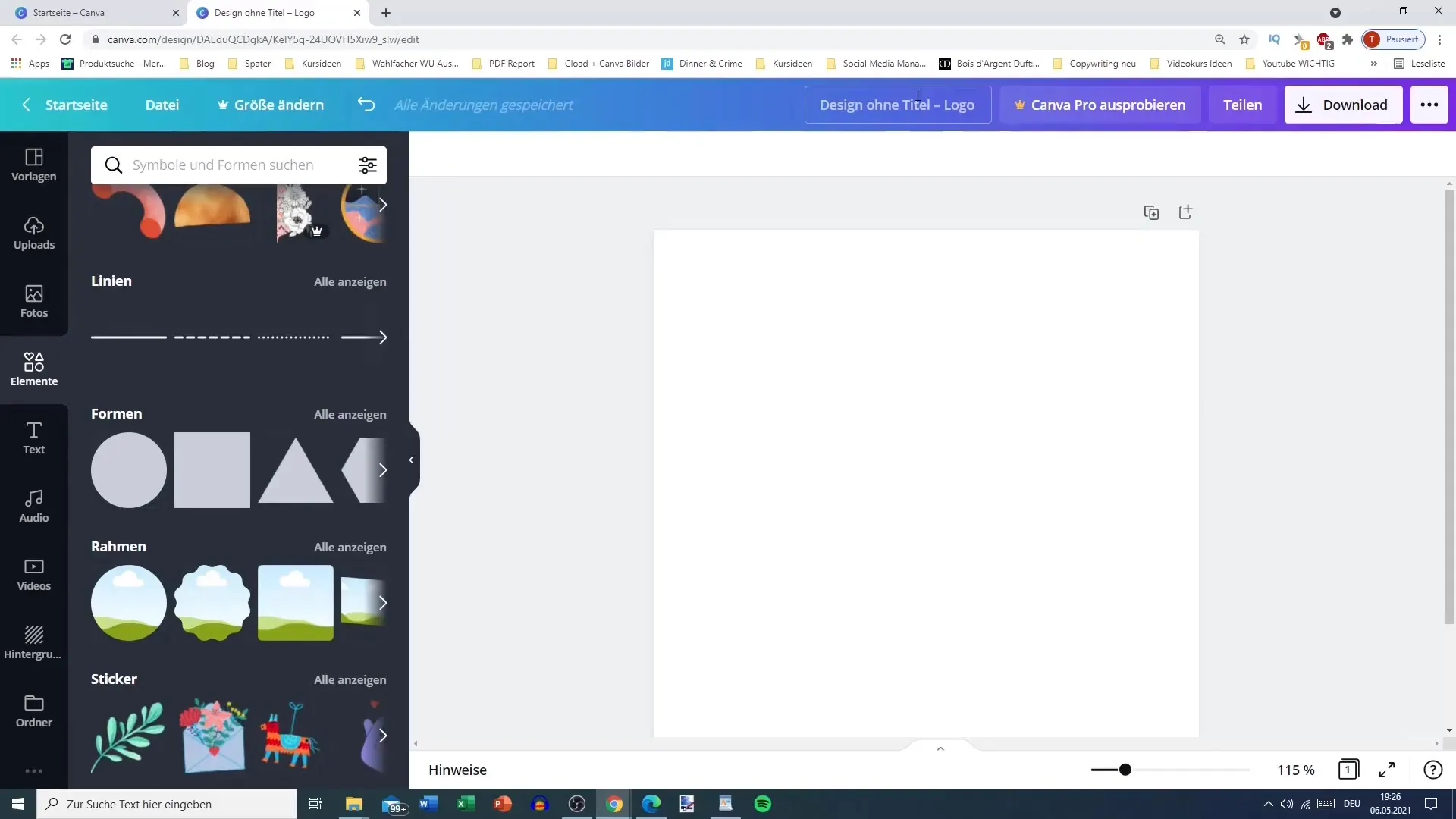
Tasarımınızı indirmek söz konusu olduğunda, proje başlığınızı özelleştirebilirsiniz. Tasarımınızı daha sonra kolayca bulmanız için anlamlı olduğundan emin olun.
Düzenleme merkezi, tasarımlarınızı paylaşmanız veya sunmanız için birçok seçenek sunar. Tasarımlarınızı doğrudan sosyal medyada paylaşabilir, yazdırabilir veya kuruluşunuz içinde sunabilirsiniz.
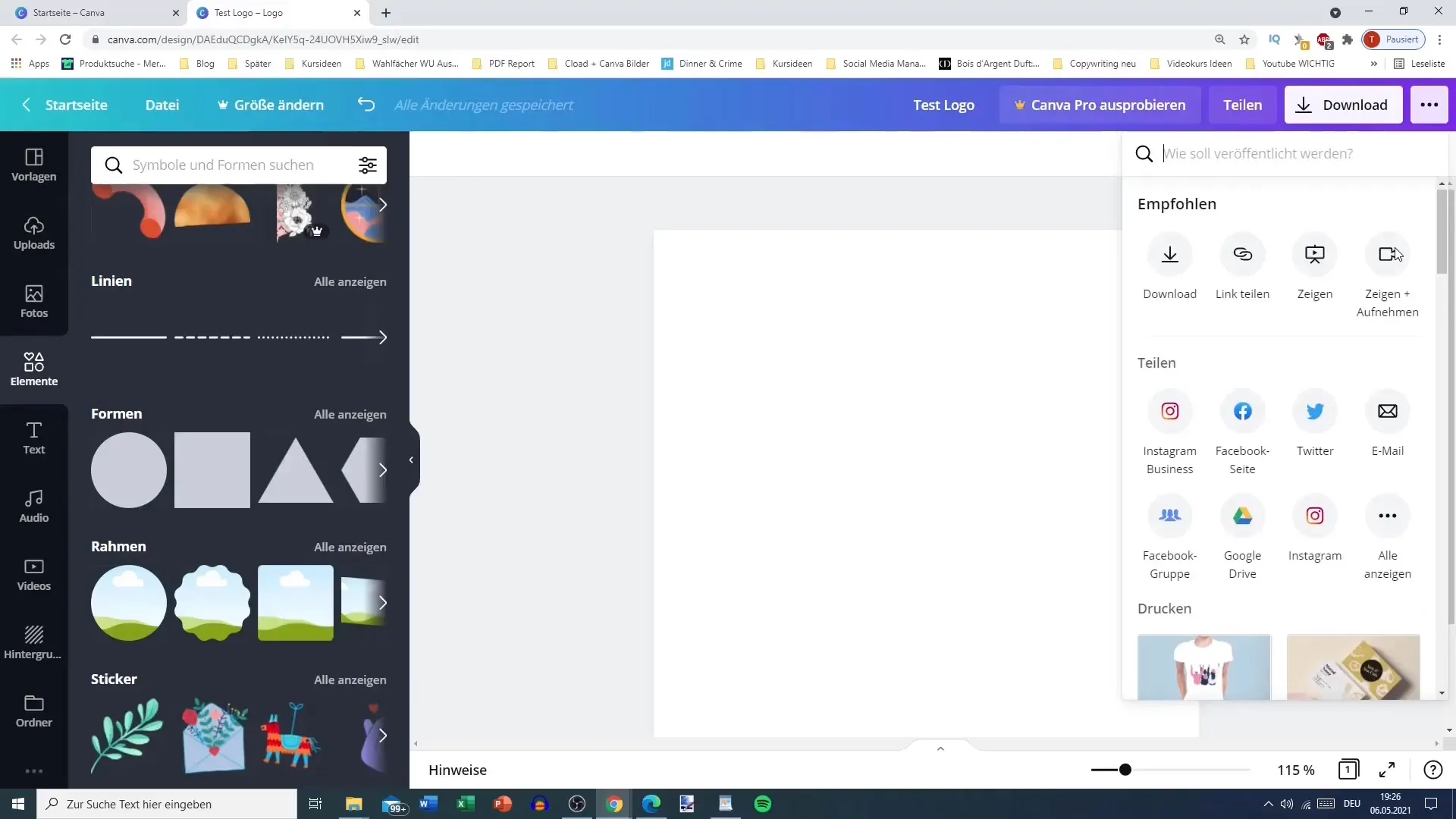
Sol sütunda çeşitli şablonlar, yüklemeler ve fotoğraflar, unsurlar ve metinler içeren bir medya kütüphanesi bulunmaktadır. Tasarımlarınızı kendi hayalinize göre uyarlayabilirsiniz.
Ayrıca, Pexels veya Pixabay gibi platformlarla entegrasyonlar mevcuttur, böylece ücretsiz olarak resimler indirebilir ve doğrudan tasarımlarınıza ekleyebilirsiniz.
Örneğin, bir yazı tipi gibi belirli bir unsuru seçtiğinizde, her yazı tipi ve tasarım öğesini özelleştirmenize yardımcı olacak ek seçenekler görüntülenir.
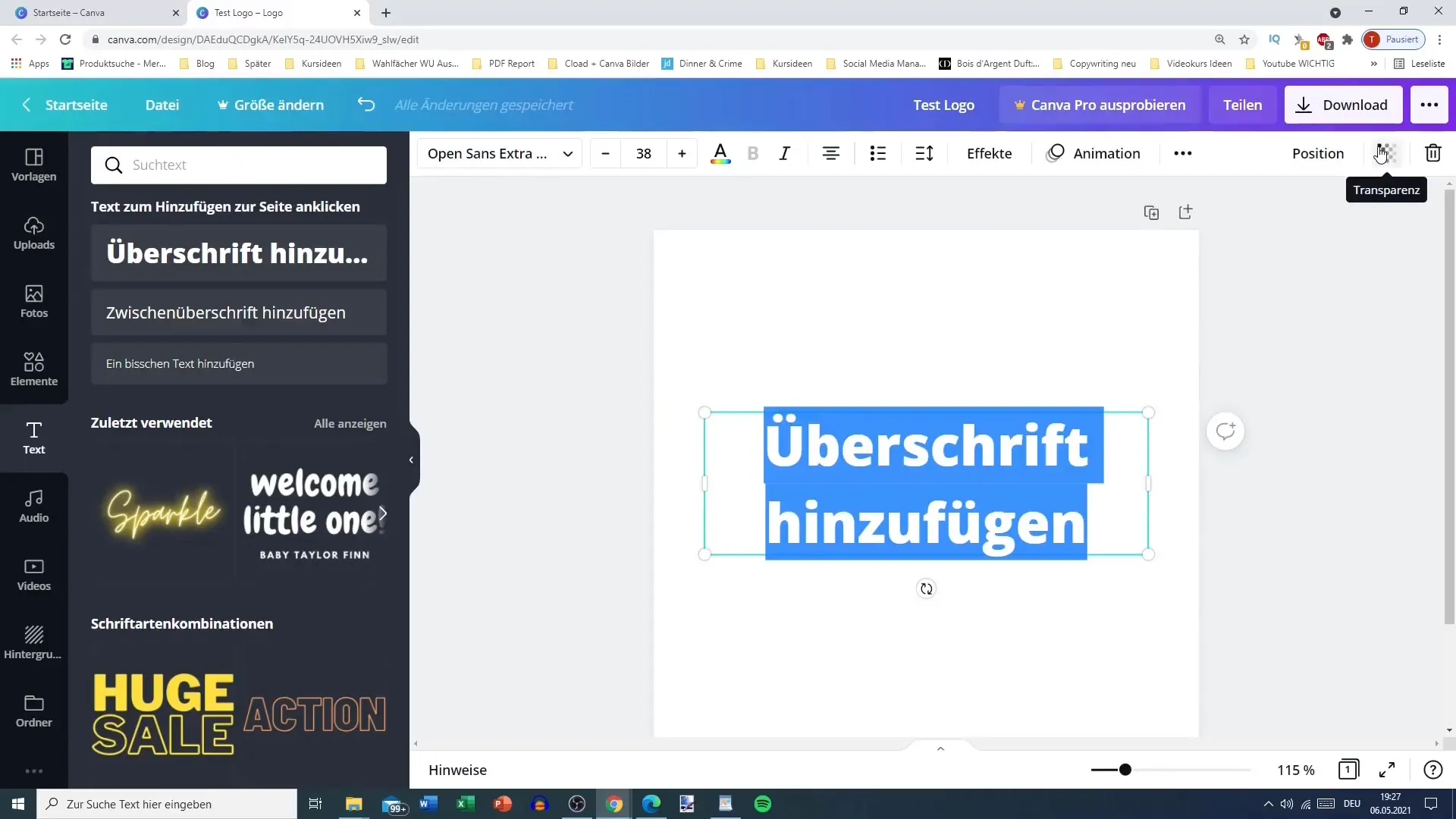
Özet
Kısacası, Canva'nın düzenleme merkezi, grafik tasarım için kapsamlı ve kullanıcı dostu bir araçtır. Artık size yardımcı olacak temel işlevleri ve araçları öğrendiniz, böylece çekici tasarımlar oluşturup verimli bir şekilde düzenleyebilirsiniz. Başlangıç seviyesinde bir kullanıcı veya deneyimli bir kullanıcı olmanız fark etmez, bu kılavuz, Canva'dan en iyi şekilde yararlanmanıza yardımcı olacak değerli ipuçları ve teknikler sunmaktadır.
Sık Sorulan Sorular
Canva'da tasarımımı nasıl kaydedebilirim?Tasarımınızı otomatik olarak kaydedebilir veya dosya seçeneği üzerinden manuel olarak kaydedebilirsiniz.
Tasarımlarımı farklı formatlarda nasıl indirebilirim?Evet, ihtiyaca göre farklı formatlarda tasarımınızı indirebilirsiniz.
Canva'da bir şablon nasıl bulabilirim?Sol sütunda farklı tasarımları arayabileceğiniz şablon kütüphanesini bulabilirsiniz.


